Obtenga un escaneo gratuito y verifique si su computadora está infectada.
ELIMÍNELO AHORAPara usar el producto con todas las funciones, debe comprar una licencia para Combo Cleaner. 7 días de prueba gratuita limitada disponible. Combo Cleaner es propiedad y está operado por RCS LT, la empresa matriz de PCRisk.
Guía para eliminar el virus Astaroth
¿Qué es Astaroth?
Astaroth es un virus muy peligroso de tipo troyano. Se suele distribuir usando campañas de correo basura. Los ciberdelincuentes envían miles de correos electrónicos que contienen mensajes engañosos instando a los usuarios a que abran los adjuntos (documentos de Microsoft Office). Una vez abiertos, esos archivos ejecutan comandos que inyectan Astaroth en el sistema. Tras infiltrarse, Astaroth inyecta otras apps maliciosas. En la fecha de investigación, se usaba para propagar un registrador de pulsaciones de teclado diseñado para sustraer datos personales; sin embargo, Astaroth se usa también para propagar otros programas maliciosos.
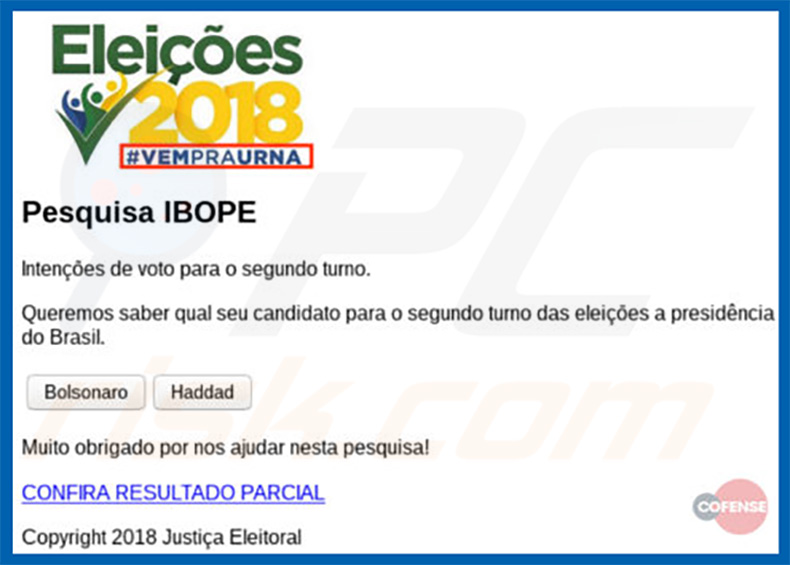
Tras introducirse con éxito en el sistema, Astaroth desencadena una serie de acciones para inyectar software malicioso; sin embargo, el resultado definitivo es idéntico: infiltración de otros programas maliciosos. En la fecha de la investigación, Astaroth afectaba principalmente a usuarios procedentes de Sudamérica. La herramienta de registro de pulsaciones de teclado propagada por Astaroth graba la actividad de navegación en el navegador Internet Explorer. Para asegurar que los usuarios hagan uso de este navegador, el software malicioso finaliza los procesos de Google Chrome y Mozilla Firefox (los navegadores web más populares) si se ejecutan. En este sentido, el virus que registra pulsaciones de teclado hace creer a los usuarios que esos navegadores ya no funcionan bien. Como no hay otros navegadores disponibles, los usuarios no tienen más remedio que abrir Internet Explorer. El virus keylogger ataca a bancos y empresas brasileñas. El software malicioso registrará las pulsaciones de las teclas cuando se abra un sitio web concreto; sin embargo, si los ciberdelincuentes consiguen acceder a cuentas bancarias, seguro que intentarán robar el saldo. Los ciberdelincuentes persiguen obtener el mayor beneficio posible. En algunos casos, sin embargo, esa gente propaga virus con malas intenciones (intentar llevar a pérdidas económicas y de datos). Sepa que los desarrolladores de este virus ponen su objetivo también en sitios web de empresas. Si los delincuentes obtienen acceso al panel de administración del sitio web, pueden ocasionar varios problemas. Por ejemplo, pueden eliminar el contenido existente, añadir contenido malicioso, eliminar cuentas de usuario, etc. Asimismo, esa gente podría inyectar scripts en los sitios web secuestrados para minar criptomonedas. En ese caso, el equipo de cada visitante se usaría como herramienta criptominera cada vez que se abra un sitio web. Muchos servicios ofrecen esas funcionalidades de forma legítima (p. ej., GRIDCASH, CoinImp, Coinhive, etc.); sin embargo, los delincuentes hacen un mal uso de técnicas criptomineras para obtener beneficio. Asimismo, muchos usuarios (que no están familiarizados con la ciberseguridad) usan una contraseña idéntica para muchas cuentas. Por tanto, tras obtener acceso a una cuenta, los delincuentes pueden a menudo obtener acceso a otras (p. ej. correos electrónicos, redes sociales, etc.). En cualquier caso, el registrador de pulsaciones distribuido usando Astaroth podría ocasionar graves pérdidas económicas y de datos, así como problemas con la privacidad. Aunque Astaroth distribuye actualmente software malicioso que registra pulsaciones; en el futuro, los delincuentes podrían usar este troyano para propagar otros virus como ransomware, criptomineros, etc. Por tanto, Astaroth representa una amenaza considerable para cualquier usuario.
| Nombre | el virus Astaroth |
| Tipo de amenaza | Troyano, virus que sustrae contraseñas, software malicioso bancario, software espía |
| Síntomas | Los troyanos han sido diseñados para infiltrarse en los equipos de las víctimas y permanecer en silencio, de ahí que no se constaten síntomas concretos en la máquina infectada. |
| Formas de distribución | Adjuntos de correo infectados, anuncios maliciosos en línea, ingeniería social, software pirata. |
| Daño | Información bancaria sustraída, contraseñas, suplantación de la identidad, equipo de la víctima añadido a una red de robots. |
| Eliminación |
Para eliminar posibles infecciones de malware, escanee su computadora con un software antivirus legítimo. Nuestros investigadores de seguridad recomiendan usar Combo Cleaner. Descargue Combo Cleaner para WindowsEl detector gratuito verifica si su equipo está infectado. Para usar el producto con todas las funciones, debe comprar una licencia para Combo Cleaner. 7 días de prueba gratuita limitada disponible. Combo Cleaner es propiedad y está operado por RCS LT, la empresa matriz de PCRisk. |
Hay numerosos virus de tipo troyano que se usan en campañas de correo basura (p. ej., Qakbot, ExileRat, Ave Maria, TrickBot, FormBook, etc.). Los desarrolladores de esos virus son diferentes y, por tanto, la funcionalidad podría diferir también (algunos recaban información, otros inyectan otros virus, etc.). Sin embargo, todos representan una amenaza considerable para su privacidad y seguridad informática. Por tanto, eliminar este software malicioso es esencial.
¿Cómo se infiltró Astaroth en mi equipo?
Como se ha indicado, Astaroth se propaga en campañas de correo basura. Los delincuentes envían correos con adjuntos maliciosos: documentos de Microsoft Office (Excel, Word, etc.). Una vez que esos adjuntos se abren, piden al usuario habilitar comandos macro. En ese sentido, los usuarios dan permiso a los archivos para ejecutar macros que descargan e instalan Astaroth en el sistema. Sin embargo, esto es solo el inicio. Tras introducirse con éxito, Astaroth lleva a cabo muchas acciones para inyectar software malicioso adicional. Astaroth descarga y ejecuta un archivo .lnk que lleva a una URL externa (archivos .lnk suelen usarse como accesos directos a contenido almacenado en el sistema). Astaroth descarga luego un archivo .php de la URL. Este archivo .php descargado contiene una tabla de estilos con JavaScript incrustado. El código JavaScript genera un número aleatorio para seleccionar una URL de CloudFlare de la cual se descargará la siguiente carga útil (otra tabla de estilos con JavaScript). El segundo JavaScript coloca el software malicioso (un registrador de pulsaciones en la fecha de la investigación). También selecciona de forma aleatoria una URL de descarga y luego copia dos ejecutables del sistema Windows ("certutil" [el nombre de la copia cambia por "certix"] y "regsvr32") a la carpeta "%TEMP%". Luego se usarán para finalizar la descarga del software malicioso. El último paso es comprobar la carpeta de archivos de programa para ver si se ha instalado la solución antivirus Avast. Si no está instalado, el script ejecutará un archivo .dll y se finalizará a sí mismo. Una vez se realicen todos esos pasos, Astaroth ejecutará finalmente el software malicioso descargado (registrador de pulsaciones de teclas). De nuevo, el modus operandi de Astaroth (lista de acciones) podría cambiar en función de si los delincuentes usan este troyano para propagar otro software malicioso.
¿Cómo se evita la instalación de software malicioso?
Para evitar las infecciones informáticas, vaya con cuidado al navegar por internet. Piénseselo dos veces antes de abrir adjuntos en correos. Aquellos archivos que no sean interesantes o que hayan sido enviados por direcciones desconocidas o sospechosas no deberían abrirse nunca. Debería eliminarlos sin leerlos. Asimismo, sepa que los delincuentes suelen enviar mensajes engañosos en los que dicen que el destinatario ganará algo gratis (p. ej. el destinatario ganó la lotería, recibió un paquete, alguien ha transferido dinero a la cuenta del destinatario, etc.). Esperan que el destinatario caiga en la trampa y abra el adjunto. No se deje engañar por esta estafa. Es también esencial tener y usar siempre una solución fiable antivirus o antiespía. Esas herramientas detectan y eliminan el software malicioso antes de que pueda causar daño en el sistema. Los principales motivos por lo que se infecta el equipo son un conocimiento insuficiente y un comportamiento imprudente. La clave para la seguridad es la precaución. Si considera que su equipo está infectado ya, le recomendamos realizar un análisis con Combo Cleaner Antivirus para Windows para eliminar de forma automática el software malicioso infiltrado.
Otro correo engañoso que promociona el troyano Astaroth:
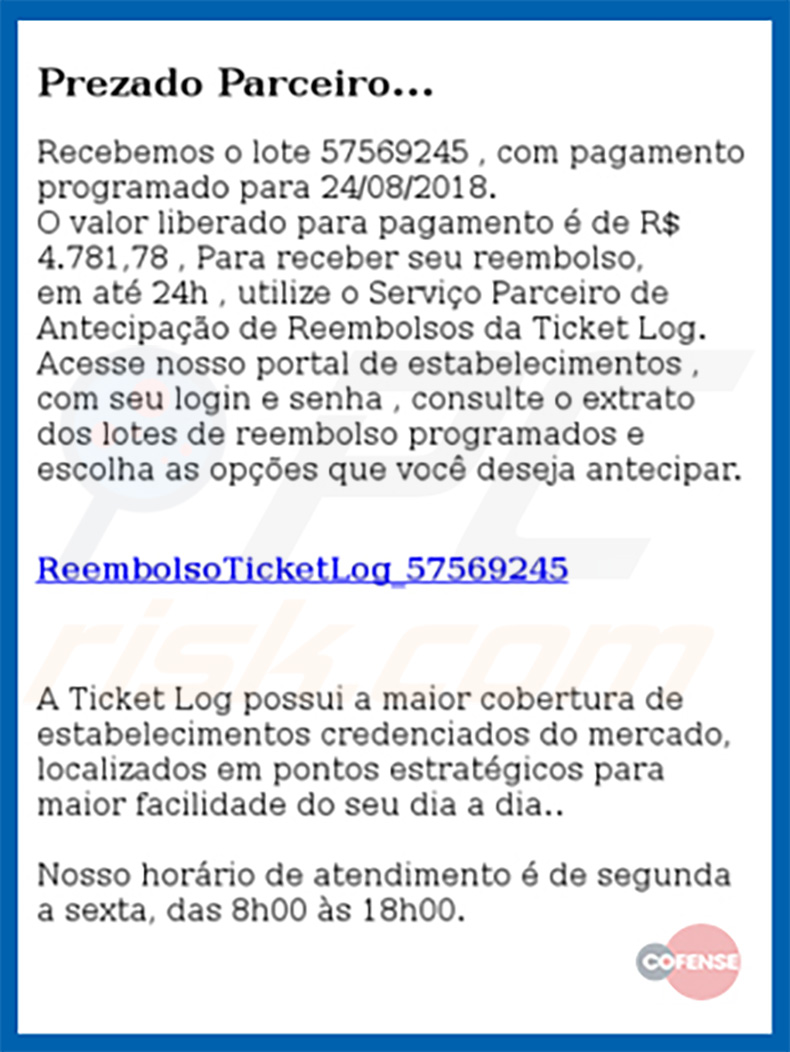
Eliminación automática instantánea de malware:
La eliminación manual de amenazas puede ser un proceso largo y complicado que requiere conocimientos informáticos avanzados. Combo Cleaner es una herramienta profesional para eliminar malware de forma automática, que está recomendado para eliminar malware. Descárguelo haciendo clic en el siguiente botón:
DESCARGAR Combo CleanerSi decide descargar este programa, quiere decir que usted está conforme con nuestra Política de privacidad y Condiciones de uso. Para usar el producto con todas las funciones, debe comprar una licencia para Combo Cleaner. 7 días de prueba gratuita limitada disponible. Combo Cleaner es propiedad y está operado por RCS LT, la empresa matriz de PCRisk.
Menú rápido:
- ¿Qué es Astaroth?
- PASO 1. Eliminar manualmente el software malicioso Astaroth.
- PASO 2. Comprobar si el equipo está limpio.
¿Cómo eliminar el software malicioso de forma manual?
Eliminar software malicioso de forma manual es una tarea complicada; normalmente es mejor dejar que un programa antivirus o antiespía lo haga por nosotros de forma automática. Para eliminar este software malicioso, recomendamos que use Combo Cleaner Antivirus para Windows. Si desea eliminar el software malicioso de forma manual, el primer paso es identificar el nombre del software malicioso que esté intentando eliminar. He aquí un ejemplo de un programa sospechoso que se ejecuta en el equipo del usuario:

Si ha inspeccionado la lista de programas que se ejecuta en su equipo a través del Administrador de tareas, por ejemplo, y ha visto un programa que parece sospechoso, debería realizar lo siguiente:
 Descargue un programa llamado Autoruns. Este programa muestra las aplicaciones que se ejecutan automáticamente, carpetas de registro y del sistema de archivos.
Descargue un programa llamado Autoruns. Este programa muestra las aplicaciones que se ejecutan automáticamente, carpetas de registro y del sistema de archivos.

 Reinicie su equipo en modo seguro:
Reinicie su equipo en modo seguro:
Usuarios de Windows XP y Windows 7: Inicie su equipo en modo seguro. Haga clic en Inicio, Apagar, Reiniciar y aceptar. Mientras el equipo arranca, pulse la tecla F8 en su teclado varias veces hasta que vea el menú de Opciones avanzadas de Windows, luego seleccione modo seguro con funciones de red de la lista.

Este vídeo muestra cómo iniciar Windows 7 en "Modo seguro con funciones de red":
Usuarios de Windows 8: Inicie Windows 8 en modo seguro con funciones de red: Diríjase a la pantalla de inicio de Windows 8, escriba "avanzadas", en los resultados de búsqueda, seleccione "Cambiar opciones avanzadas de inicio". En la nueva ventana "Configuración de PC", vaya hasta la sección "Inicio avanzado". Haga clic en el botón "Reiniciar ahora". Su PC se reiniciará ahora con el "Menú de opciones de arranque avanzadas". Haga clic en el botón de "Solucionar problemas", luego haga clic en el botón de "Opciones avanzadas". En la pantalla de opciones avanzadas, haga clic en "Configuración de inicio". Haga clic en el botón "Reiniciar". Su PC se reiniciará mostrando primero la pantalla de Configuración de inicio. Pulse F5 para arrancar en Modo seguro con funciones de red.

Este vídeo muestra cómo iniciar Windows 8 en "Modo seguro con funciones de red":
Usuarios de Windows 10: Haga clic en el logo de Windows y seleccione el icono de Inicio/Apagado. En el nuevo menú, haga clic en "Reiniciar" mientras mantiene pulsada la tecla "mayúsculas" en su teclado. En la ventana "seleccione una opción", haga clic en "Solucionar problemas" y luego en "Opciones avanzadas". En el menú de opciones avanzadas, seleccione "Configuración de inicio" y haga clic en el botón "Reiniciar". En la siguiente pantalla, tendrá que pulsar la tecla F5 de su teclado. Luego se reiniciará el sistema operativo en modo seguro con funciones de red.

Este vídeo muestra cómo iniciar Windows 10 en "Modo seguro con funciones de red":
 Extraiga el archivo descargado y ejecute el archivo Autoruns.exe.
Extraiga el archivo descargado y ejecute el archivo Autoruns.exe.

 En la aplicación Autoruns, haga clic en Opciones (Options) arriba y desmarque Ocultar ubicaciones vacías ("Hide empty locations") y Ocultar entradas de Windows ("Hide Windows Entries"). Seguidamente, haga clic en el icono Actualizar (Refresh).
En la aplicación Autoruns, haga clic en Opciones (Options) arriba y desmarque Ocultar ubicaciones vacías ("Hide empty locations") y Ocultar entradas de Windows ("Hide Windows Entries"). Seguidamente, haga clic en el icono Actualizar (Refresh).

 Revise la lista que proporciona la aplicación Autoruns y encuentre el archivo malicioso que desea eliminar.
Revise la lista que proporciona la aplicación Autoruns y encuentre el archivo malicioso que desea eliminar.
Debería anotar la ruta completa y el nombre. Sepa que algunos programas maliciosos enmascaran sus nombres de proceso con nombres de procesos fiables de Windows. En este punto, es muy importante no eliminar archivos del sistema. Una vez que haya encontrado el programa sospechoso que desee eliminar, haga clic derecho sobre su nombre y seleccione Eliminar (Delete).

Tras eliminar el software malicioso a través de la aplicación Autoruns (así nos aseguramos de que el software malicioso deje de ejecutarse automáticamente en el sistema la próxima vez que se inicie), tendría que buscar por el nombre del software malicioso en su equipo. No olvide mostrar la lista de archivos y carpetas ocultas antes de continuar. Si encuentra el archivo del software malicioso, asegúrese de eliminarlo.

Reiniciar su equipo en modo normal Esta guía debería ayudarle a eliminar cualquier software malicioso de su equipo. Hay que destacar que se requieren conocimientos informáticos avanzados para eliminar amenazas de forma manual. Se recomienda confiar la eliminación de software malicioso a los programas antivirus o antimalware. Esta guía podría no ser efectiva si nos encontramos ante una infección avanzada de software malicioso. Como de costumbre, lo ideal es prevenir la infección en vez de probar a eliminar el software malicioso luego. Para mantener seguro su equipo, asegúrese de instalar las últimas actualizaciones del sistema operativo y usar software antivirus.
Para estar seguros de que su equipo está libre de infecciones de software malicioso, lo mejor es analizarlo con Combo Cleaner Antivirus para Windows.
Compartir:

Tomas Meskauskas
Investigador experto en seguridad, analista profesional de malware
Me apasiona todo lo relacionado con seguridad informática y tecnología. Me avala una experiencia de más de 10 años trabajando para varias empresas de reparación de problemas técnicos y seguridad on-line. Como editor y autor de PCrisk, llevo trabajando desde 2010. Sígueme en Twitter y LinkedIn para no perderte nada sobre las últimas amenazas de seguridad en internet.
El portal de seguridad PCrisk es ofrecido por la empresa RCS LT.
Investigadores de seguridad han unido fuerzas para ayudar a educar a los usuarios de ordenadores sobre las últimas amenazas de seguridad en línea. Más información sobre la empresa RCS LT.
Nuestras guías de desinfección de software malicioso son gratuitas. No obstante, si desea colaborar, puede realizar una donación.
DonarEl portal de seguridad PCrisk es ofrecido por la empresa RCS LT.
Investigadores de seguridad han unido fuerzas para ayudar a educar a los usuarios de ordenadores sobre las últimas amenazas de seguridad en línea. Más información sobre la empresa RCS LT.
Nuestras guías de desinfección de software malicioso son gratuitas. No obstante, si desea colaborar, puede realizar una donación.
Donar
▼ Mostrar discusión